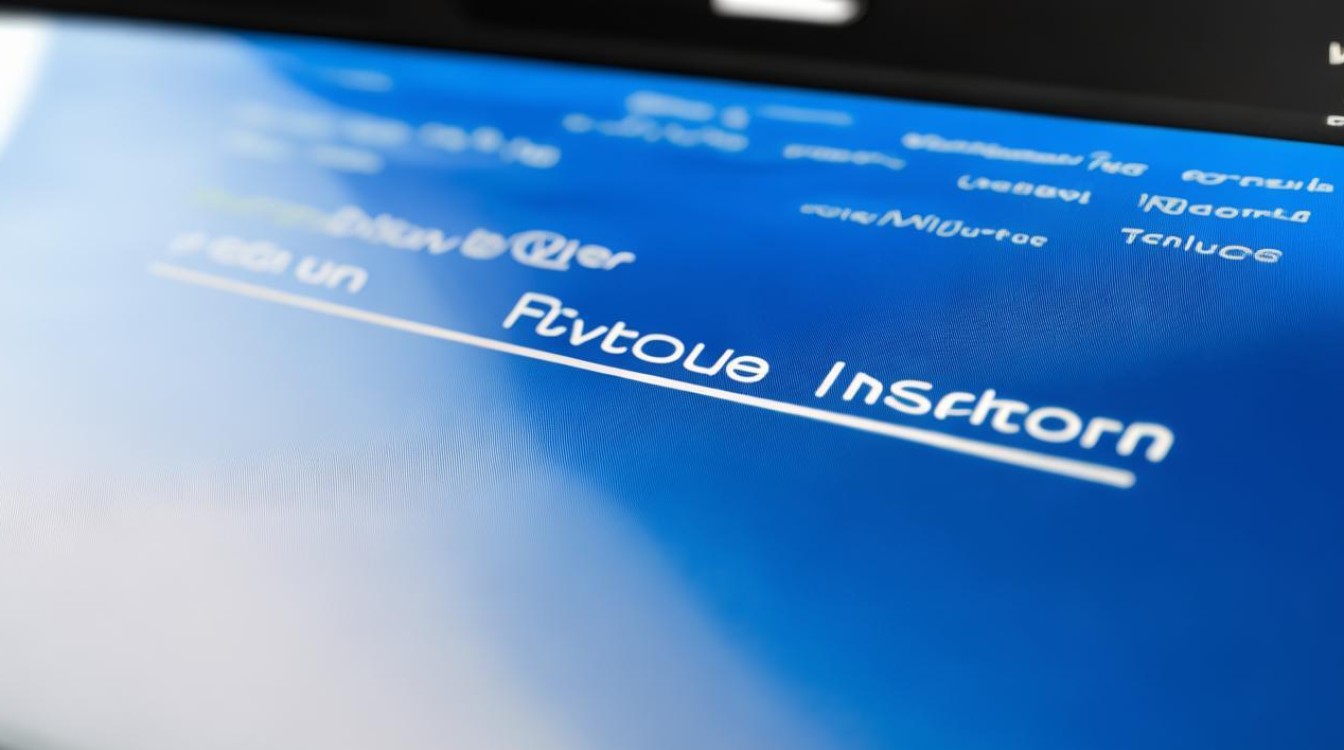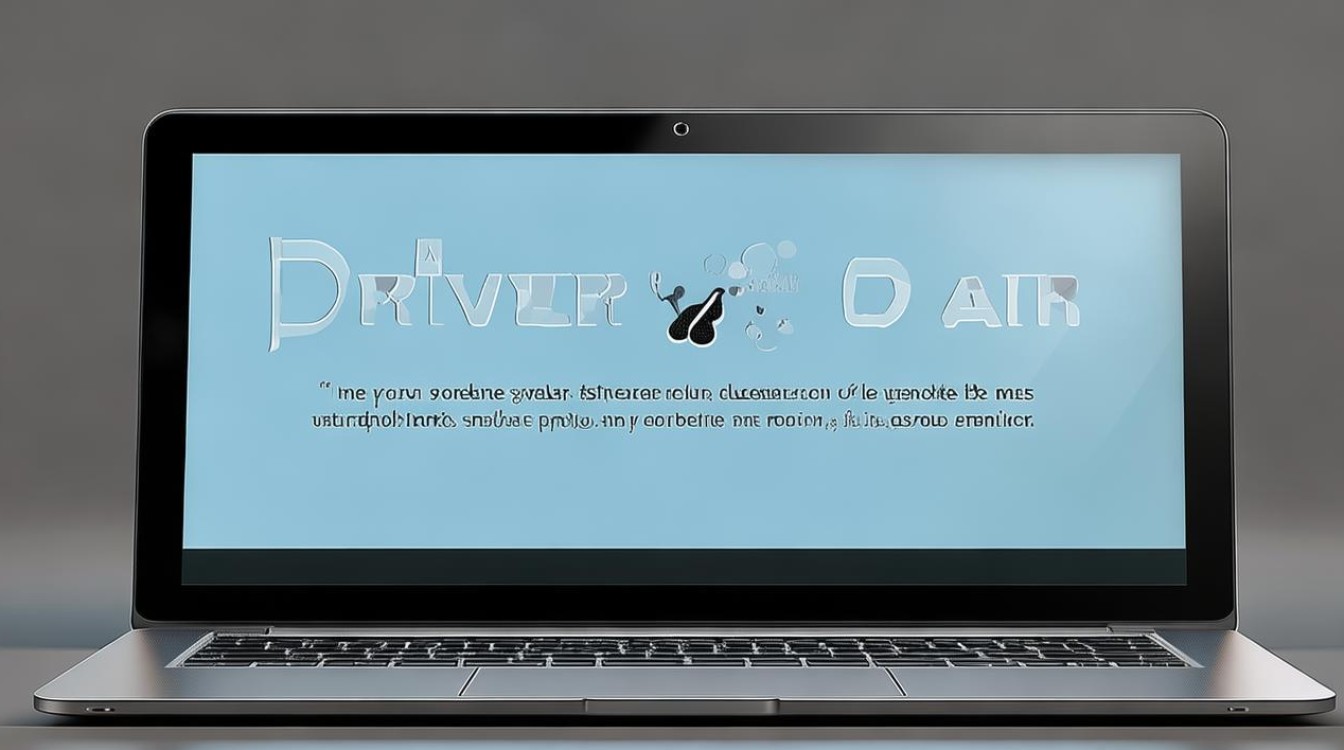更新完驱动黑屏
shiwaishuzidu 2025年4月15日 14:38:54 驱动 15
更新完驱动后出现黑屏,可能是驱动与硬件不兼容、驱动文件损坏或安装不正确等原因导致,建议检查驱动来源、重新下载安装,或使用系统还原点恢复到更新前的状态。
更新完驱动黑屏的原因及解决方法
在电脑使用过程中,有时会遇到更新完驱动后出现黑屏的情况,这给用户带来了极大的困扰,以下将详细分析其原因并提供相应的解决方法。

硬件与驱动不兼容
| 情况描述 | 具体表现 | 可能原因 |
|---|---|---|
| 显卡驱动更新后黑屏 | 电脑屏幕完全无显示,但主机仍在运行,可听到风扇转动声等 | 新显卡驱动与显卡硬件型号不匹配,或者与电脑其他硬件(如主板、CPU)存在兼容性冲突,某些较老的显卡可能无法完美支持最新推出的驱动程序,导致驱动在安装或运行过程中出现异常,进而引发黑屏。 |
| 声卡驱动更新后黑屏 | 同样屏幕无显示,可能伴有声音异常(如开机时的蜂鸣声) | 声卡驱动更新过程中可能影响了系统对硬件资源的分配,尤其是与显卡或其他关键组件的资源协调出现问题,导致系统无法正常启动图形界面而黑屏。 |
解决方法:
- 进入安全模式卸载驱动:重启电脑,在开机过程中多次按下 F8 键(部分电脑可能是其他按键,如 Del 键进入 BIOS 设置后再选择启动选项),进入高级启动选项菜单,选择“安全模式”,在安全模式下,系统仅加载最基本的驱动程序和服务,通过设备管理器找到对应的硬件设备(如显卡或声卡),右键点击选择“卸载设备”,然后重启电脑,让系统自动重新安装原来的驱动或使用驱动回滚功能恢复到之前的正常驱动版本。
- 查看硬件文档并下载合适驱动:访问电脑硬件制造商(如显卡厂商英伟达、AMD,主板厂商华硕、技嘉等)的官方网站,根据自己电脑的具体硬件型号(包括显卡型号、主板芯片组型号等详细信息),在支持页面中查找对应的驱动程序,确保下载与硬件完全兼容的最新稳定版本驱动,然后再次进行安装。
驱动文件损坏或不完整
| 情况描述 | 具体表现 | 可能原因 |
|---|---|---|
| 安装过程中突然中断导致黑屏 | 驱动安装进度条卡住后屏幕黑屏,随后无法正常显示 | 在下载或安装驱动过程中,网络不稳定、存储介质故障(如 U 盘损坏)等原因可能导致驱动文件下载不完整或安装时出现错误,使驱动无法正常发挥作用,进而影响系统的正常启动和图形显示功能。 |
| 第三方软件干扰驱动安装致黑屏 | 安装驱动后屏幕闪烁几下后黑屏,且电脑无响应 | 某些安全软件、杀毒软件或系统优化工具可能会误将驱动文件识别为潜在威胁而进行拦截或删除部分文件,或者在后台对系统资源进行不合理占用和调度,干扰了驱动的正常安装和运行环境,最终导致黑屏现象发生。 |
解决方法:

- 重新下载并安装驱动:如果确定是驱动文件问题,首先需要到正规渠道(如硬件厂商官网)重新下载完整的驱动程序,在下载完成后,关闭所有不必要的第三方软件(尤其是可能干扰驱动安装的安全类软件),然后以管理员身份运行驱动安装程序,按照安装向导的提示逐步完成安装操作,确保安装过程不受任何干扰。
- 检查系统文件完整性:对于可能因系统文件损坏导致驱动无法正常运行的情况,可以使用系统自带的文件检查工具(如 Windows 系统的 SFC /scannow 命令),在命令提示符(以管理员身份运行)中输入该命令,系统会自动扫描并修复受损的系统文件,待修复完成后,再尝试安装或更新驱动程序,看是否能解决黑屏问题。
系统设置错误
| 情况描述 | 具体表现 | 可能原因 |
|---|---|---|
| 分辨率设置过高导致黑屏 | 更新驱动后进入系统时屏幕短暂闪烁后黑屏,但能听到系统登录声音 | 新的驱动可能默认设置了超出显示器支持范围的分辨率,一些高分辨率显示器在安装了不合适的驱动后,可能会被设置为一个非常高的分辨率和刷新率组合,而显示器无法正常显示该信号,从而导致黑屏。 |
| 颜色设置异常引发黑屏 | 屏幕画面颜色混乱后迅速黑屏,无法看清任何内容 | 驱动更新过程中可能错误地修改了颜色配置文件或显示模式设置,使得显卡输出的信号与显示器无法正确匹配,进而出现黑屏现象。 |
解决方法:
- 进入安全模式调整分辨率:以 Windows 系统为例,进入安全模式后,在桌面上右键点击空白处,选择“显示设置”,在显示设置窗口中,将分辨率调整为显示器支持的较低分辨率(一般可先设置为 1024×768),然后点击“应用”按钮,如果屏幕能够正常显示,再尝试逐步调高分辨率,同时观察屏幕是否会出现异常。
- 恢复默认颜色设置:在安全模式下,打开控制面板,找到“颜色管理”或“显示”相关设置选项,在其中选择“高级设置”或类似选项,点击“颜色管理”标签页,然后选择“恢复到默认设置”或“使用系统默认颜色配置文件”,最后点击“确定”保存设置并重启电脑,看是否能解决黑屏问题。
FAQs
问题 1:更新驱动前需要备份哪些数据? 答:在更新驱动前,建议备份重要的个人数据,如文档、照片、视频等存储在电脑硬盘上的数据,虽然更新驱动通常不会直接影响这些数据,但在操作过程中可能会出现不可预见的系统故障或数据丢失风险,可以使用外部硬盘、U 盘或云存储等方式进行数据备份,确保数据的安全性。

问题 2:如果以上方法都无法解决黑屏问题,该怎么办? 答:如果经过多种尝试后仍然无法解决更新驱动后的黑屏问题,可以考虑寻求专业技术支持,可以联系电脑制造商的客户服务中心,向他们详细描述问题现象和已采取的解决措施,他们可能会提供更具体的解决方案或指导用户进行进一步的排查,也可以将电脑送到专业的电脑维修店,让技术人员对电脑进行全面检测和维修,以确定是否存在硬件故障或其他深层次的问题导致黑屏。